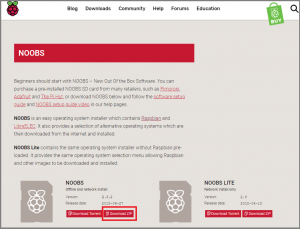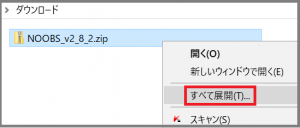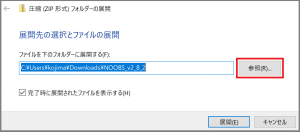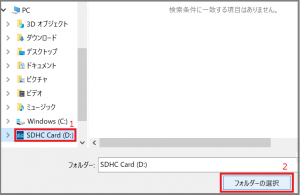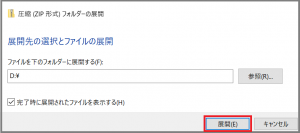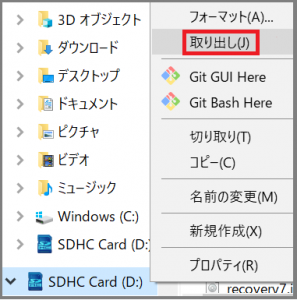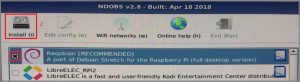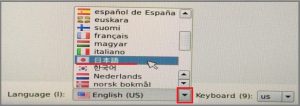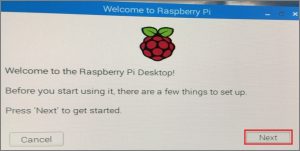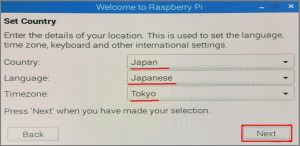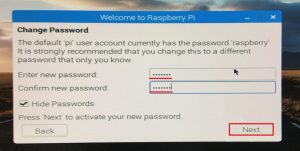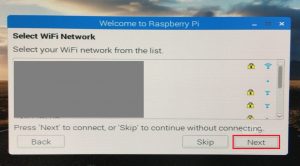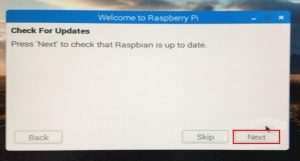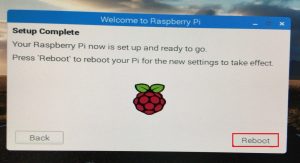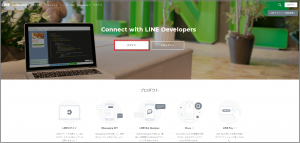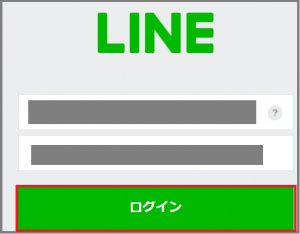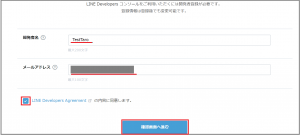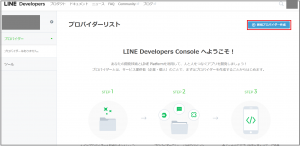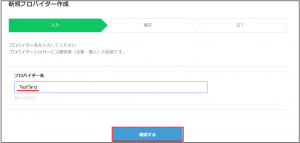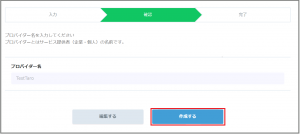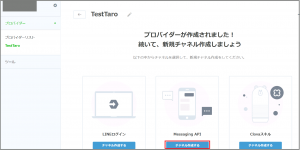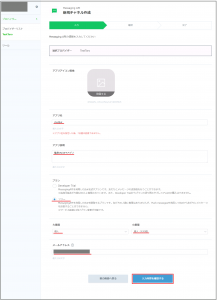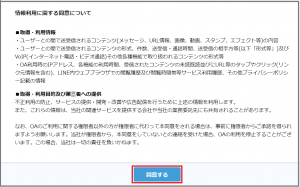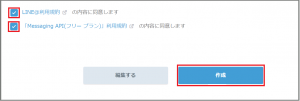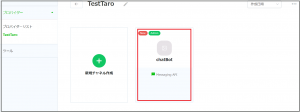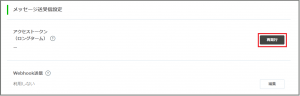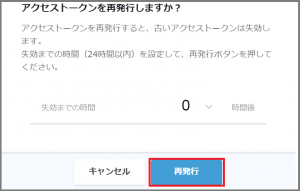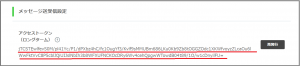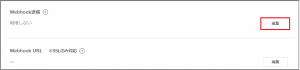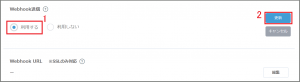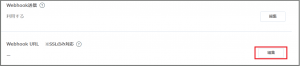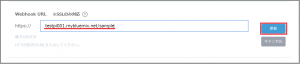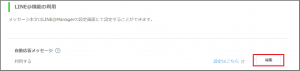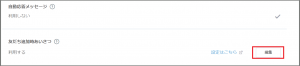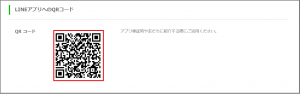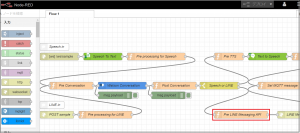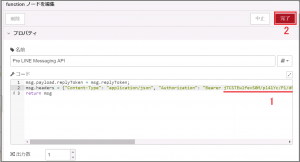<目次>
- 初回概要
- IBM Cloud の設定
- LINE Platform の設定
- Raspberry Pi の設定
- Raspberry Pi の設定
今回は、Raspberry Pi の設定方法をご紹介します。
※Raspberry Pi ー 電子部品を本体に接続することによって様々な機能(音声認識・気象観測等)を実装できるコンピュータ。
▼ Raspberry Pi の設定 ▼
<OSインストール>
1. NOOBS タグの 「Download ZIP」を選択し、Raspberry Pi で使用するOSをダウンロードします。
Download NOOBS for Raspberry Pi
2. タウンロードしたデータをSDカードに展開します。
↓
↓
↓
3. SDカードを取り出し、Raspberry Pi にセットします。
↓
4. Raspberry Pi を起動します。
※電源に接続すると自動で起動します。
5. Raspbian[RECOMMENDED]を選択し、「Install」をクリックします。OSのインストールが始まります。
※私は2時間程度かかりました。
6. インストール中に、画面下の選択欄から使用言語を日本語に設定します。
7. 起動後、ダイアログが表示されます。ダイアログの「Next」をクリックします。
8. 国・言語・時間が日本のものであることを確認し、「Next」をクリックします。
9. Raspberry Pi で使用する任意のPasswordを入力し、「Next」をクリックします。
10. Wifi の設定を行い、「Next」をクリックします。
※有線LANを使う場合、設定は不要です。そのまま「Skip」をクリックします。
※設定し忘れた場合、画面右上の両矢印のアイコンからいつでも設定できます。
11. 「Next」をクリックし、アップデートを行います。
※私は1時間程度かかりました。
12. セットアップを行う為に「Reboot」をクリックし、再起動します。
以上でRaspberry Pi のセットアップは完了です。
次回は、Raspberry Pi 内のシステムやインターフェースの設定方法をご紹介します。